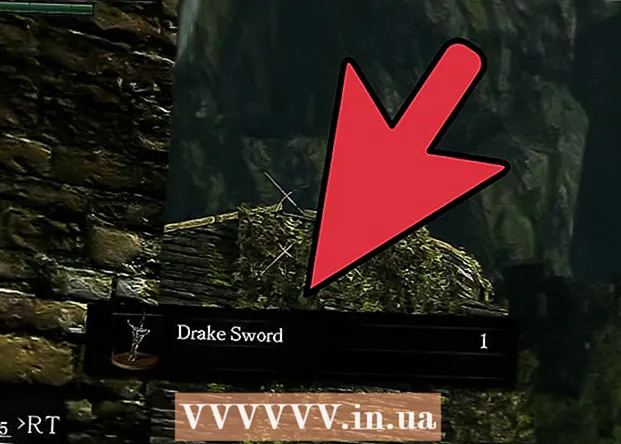작가:
Clyde Lopez
창조 날짜:
25 칠월 2021
업데이트 날짜:
1 칠월 2024
![eBook을 게시하는 방법 [Amazon KDP, Apple iBooks, Nook]](https://i.ytimg.com/vi/Nj9DLaKcpYM/hqdefault.jpg)
콘텐츠
Nook에는 열렬한 책벌레에 가깝지 않은 제한된 수의 무료 책이 있습니다! 그러나 Barnes & Noble e-store에서 직접 책을 구입하거나 컴퓨터에서 장치로 기존 책을 복사하여 원하는 곳 어디에서나 읽을 수 있으므로 걱정할 필요가 없습니다.
단계
방법 1/2: 지원되는 형식으로 책 다운로드
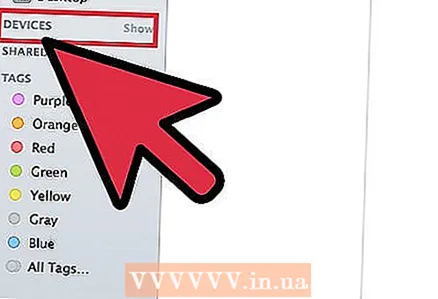 1 Nook을 컴퓨터에 연결합니다. 이렇게 하려면 데이터 케이블을 사용하여 e-리더의 마이크로 USB 포트에 삽입하고 케이블을 컴퓨터의 USB 포트에 연결합니다.
1 Nook을 컴퓨터에 연결합니다. 이렇게 하려면 데이터 케이블을 사용하여 e-리더의 마이크로 USB 포트에 삽입하고 케이블을 컴퓨터의 USB 포트에 연결합니다. - 일반적으로 Nook은 ePub, CBZ 및 PDF 형식을 지원합니다. 그런 책을 Nook에 로드하려면 복사하기만 하면 됩니다.
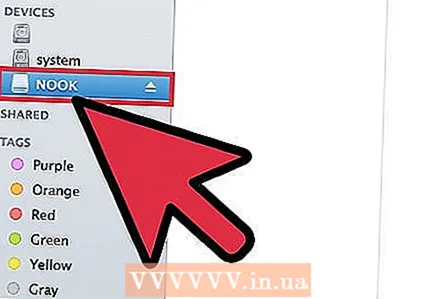 2 컴퓨터에서 Nook 파일 저장소를 엽니다. 절차는 Windows와 Mac에서 약간 다릅니다.
2 컴퓨터에서 Nook 파일 저장소를 엽니다. 절차는 Windows와 Mac에서 약간 다릅니다. - Windows의 경우 바탕 화면에서 내 컴퓨터 바로 가기를 엽니다. 왼쪽 메뉴에서 이동식 드라이브 탭을 클릭하여 전자책의 내용에 액세스하고 별도의 창에서 엽니다.
- Mac 컴퓨터에서 장치를 연결하면 Nook 바로 가기가 바탕 화면에 나타납니다. 두 번 클릭하여 열면 새 창에 내용이 표시됩니다.
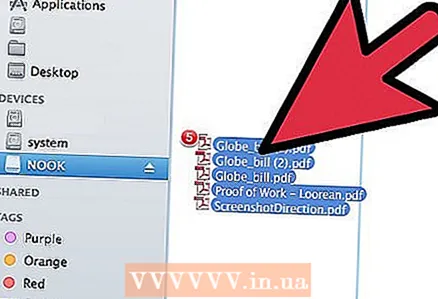 3 Nook에 업로드할 ePub, CBZ 또는 PDF 파일을 선택합니다. 그런 다음 열린 구석 창으로 드래그하십시오. 파일이 컴퓨터에서 Nook으로 복사됩니다.
3 Nook에 업로드할 ePub, CBZ 또는 PDF 파일을 선택합니다. 그런 다음 열린 구석 창으로 드래그하십시오. 파일이 컴퓨터에서 Nook으로 복사됩니다. 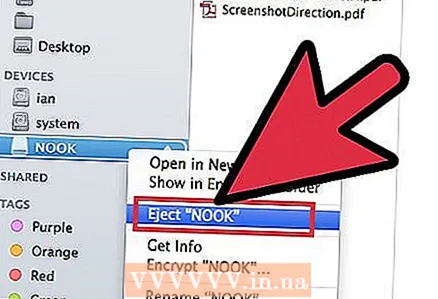 4 컴퓨터에서 구석을 분리하십시오. 모든 파일이 복사된 후 이 작업을 수행하면 바로 읽기를 시작할 수 있습니다.
4 컴퓨터에서 구석을 분리하십시오. 모든 파일이 복사된 후 이 작업을 수행하면 바로 읽기를 시작할 수 있습니다.
방법 2/2: 지원되지 않는 형식 다운로드
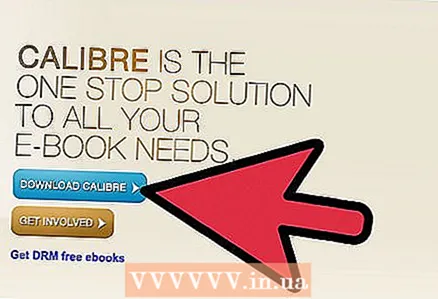 1 Calibre 소프트웨어를 다운로드합니다. 타사 소프트웨어를 사용하여 지원되지 않는 형식의 책을 다운로드할 수 있습니다. Calibre는 그런 프로그램입니다. 그것은 당신이 당신의 장치에 책을 복사하고 정리하는 데 도움이되는 무료 전자 책 관리자입니다.
1 Calibre 소프트웨어를 다운로드합니다. 타사 소프트웨어를 사용하여 지원되지 않는 형식의 책을 다운로드할 수 있습니다. Calibre는 그런 프로그램입니다. 그것은 당신이 당신의 장치에 책을 복사하고 정리하는 데 도움이되는 무료 전자 책 관리자입니다. - 프로그램의 공식 웹사이트에서 Calibre를 다운로드할 수 있습니다. 메인 페이지에서 파란색 "Download Calibre" 버튼을 클릭하고 설치 프로그램을 다운로드한 후 더블 클릭하여 엽니다.
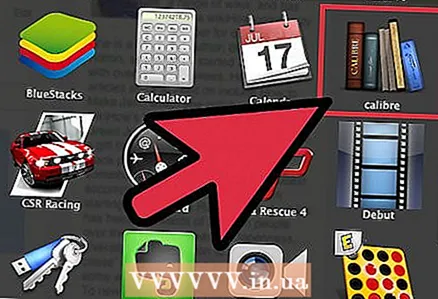 2 칼리버를 시작합니다. 설치가 완료되면 바탕 화면 바로 가기에서 Calibre 앱을 실행하고 왼쪽 상단 모서리에 있는 "책 추가" 버튼을 클릭하여 Calibre 라이브러리(iTunes와 유사)에 eBook을 추가하기 시작합니다.
2 칼리버를 시작합니다. 설치가 완료되면 바탕 화면 바로 가기에서 Calibre 앱을 실행하고 왼쪽 상단 모서리에 있는 "책 추가" 버튼을 클릭하여 Calibre 라이브러리(iTunes와 유사)에 eBook을 추가하기 시작합니다. 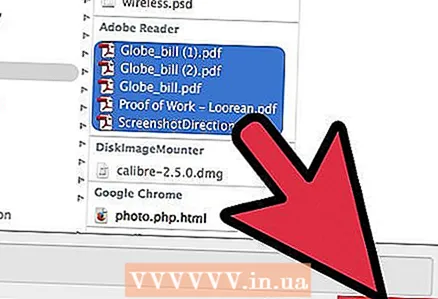 3 복사하려는 책이 포함된 폴더를 열고 원하는 파일을 강조 표시합니다. 그런 다음 "열기"를 클릭하면 선택한 책이 자동으로 Calibre 라이브러리에 추가됩니다.
3 복사하려는 책이 포함된 폴더를 열고 원하는 파일을 강조 표시합니다. 그런 다음 "열기"를 클릭하면 선택한 책이 자동으로 Calibre 라이브러리에 추가됩니다. 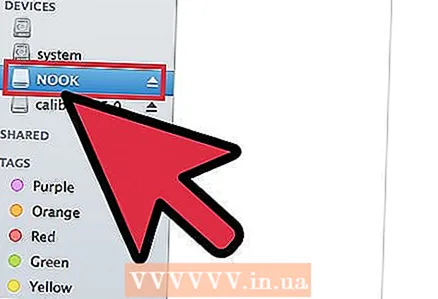 4 Nook을 컴퓨터에 연결합니다. 이렇게 하려면 데이터 케이블을 사용하여 e-리더의 마이크로 USB 포트에 삽입하고 케이블을 컴퓨터의 USB 포트에 연결합니다.
4 Nook을 컴퓨터에 연결합니다. 이렇게 하려면 데이터 케이블을 사용하여 e-리더의 마이크로 USB 포트에 삽입하고 케이블을 컴퓨터의 USB 포트에 연결합니다. - Calibre가 구석을 감지할 때까지 기다리세요. 우측 메뉴에 '기기로 보내기' 버튼이 보이면 초기화가 완료된 것입니다.
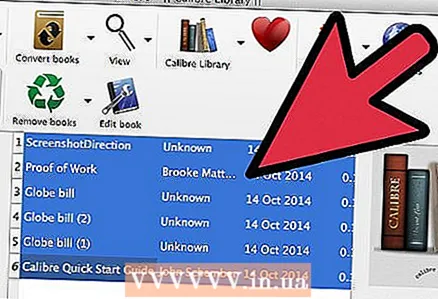 5 Calibre 라이브러리의 Nook에 다운로드할 책을 선택합니다. 그런 다음 메뉴에서 "장치로 보내기" 버튼을 클릭합니다. Calibre가 책 복사를 시작하고 완료되면 오른쪽 하단 모서리의 로딩 애니메이션이 중지됩니다.
5 Calibre 라이브러리의 Nook에 다운로드할 책을 선택합니다. 그런 다음 메뉴에서 "장치로 보내기" 버튼을 클릭합니다. Calibre가 책 복사를 시작하고 완료되면 오른쪽 하단 모서리의 로딩 애니메이션이 중지됩니다. - 로딩 애니메이션이 중지되면 컴퓨터에서 Nook의 연결을 끊고 전자책 읽기를 시작할 수 있습니다.
팁
- Barnes & Noble e-store에서 구입한 책은 항상 지원되는 형식이며 장치에 로드하기 전에 변환할 필요가 없습니다.
- Calibre는 파일을 원래 형식으로 유지하면서 Nook에 업로드하기 전에 지원되지 않는 책을 변환합니다.